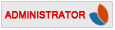Tworzenie pełnego obrazu partycji systemowej
#1

Napisano 16 08 2009 - 15:09
Potrzebuje wykonac obraz partycji systemowej:
1. Obraz ma byc wykonany programem instalowanym w systemie,
2. Obraz ma byc na plycie/tach DVD
3. Plyta z obrazem ma miec opcje startu i mozliwosc wgrania z niej wczesniej utworzonego obrazu.
4. Do wgrania wczesniej utworzonego obrazu nie ma byc wymagana dyskietka lub jakikolwiek inny nosnik poza tym z wykonanym obrazem.
Chyba wszystko w miare jasno.
Prosze o polecenie mi progarmu ktory takie cos wykona - (Ghost nie potrafi), nie interesuje mnie backup danych tylko obraz systemu gotowy do przywrocenia po awari.
Dodatkowo mile widziany bylby do poleconego mi programu jakis tutourial.
Program moze byc freeware lub komercyjny. a zarazem zeby nie bylo zadnych problemow po przywroceniu obrazu z MBR
Dziekuje i czekam na wyczerpujace odpowiedzi a nie na NABIJANIE POSTOW.
jezeli nie ten dzial prosze przeniesc.
#2

Napisano 21 08 2009 - 11:34
Trzeba sięgnąć po programy zewnętrzne.
Płytę bootowalną można utworzyć wykorzystując program o nazwie nLite, i w opcjach tego programu wybrać dodanie sterowników, i potrzebnych programów.
Płytę bootowalną można także stworzyć samemu. Opis jak to zrobić znajduje się na stronie http://www.searchengines.pl/Tworzenie-boot...ows-t19204.html
Dodatkowe informacje do wykorzystania:
Można utworzyć kopię zapasową systemu za pomocą Automatycznego Odzyskiwania Systemu (ASR) ale to jest przeznaczone dla tych którzy mają stację dyskietek.
Dobrym sposobem zabezpieczenia się przed awarią systemu jest codzienne tworzenie kopii zapasowej rejestru.
Do tego celu bardzo dobrze nadaje się program o nazwie Erunt.
Po zainstalowaniu go należy dodać opcję /alwayscreate. Start -->Wszystkie programy --> autostart --> prawoklik na
Erunt AutoBackup --> właściwości i na końcu paska wpisujemy /alwayscreate
Codziennie przy każdorazowym uruchomienia komputera tworzona będzie kopia zapasowa rejestru.
W przypadku zauważalnego nie prawidłowego działania systemu wystarczy przywrócić rejestr z dnia gdzie system poprawnie funkcjonował.
W przypadku ciężkiej awarii systemu do kopi rejestru można się dostać z konsoli odzyskiwania.
#3

Napisano 22 08 2009 - 18:51
1. Ściągnij program/uruchom ,kliknij przycisk Backup...
2. Teraz DriveImage XML sprawdzi system i pokaże wszystkie dostępne dyski twarde w górnym oknie. Dodatkowo wyświetli dane dotyczące ich wielkości i ilości zajętego miejsca.
3. Kliknij literę oznaczającą dysk, którego obraz chcesz utworzyć.
4. Kliknij Next, żeby rozpocząć pracę z managerem tworzenia obrazu.
5. W kolejnym oknie zobaczysz dane dotyczące tego dysku twardego. Kliknij Next, by przejść do kolejnego okna...
6. Wybierz miejsce, gdzie ma zostać zapisany obraz.
7. Wybierz jedną z trzeb opcji podanych na dole, w jaki sposób powinien zostać zapisany obraz:
8. Wybierz opcję Raw Mode (ten tryb pozwala na dokładne odczytanie zawartości dysku twardego i jej skopiowanie. Tworzy obraz 1:1, kopiując wiernie oryginalny nośnik.)
9. Przed odczytaniem zawartości HDD dostęp do niego zostanie zablokowany. To przyspiesza proces przetwarzania danych i ich zapisu. Pozostaw więc zaznaczoną opcję Try Volume Lockig first.
10. Kliknij Next, żeby utworzyć obraz i zapisać go w wybranym folderze. Pasek stanu będzie pokazywał, ile czasu pozostało do zakończenia operacji. Na koniec wyświetlony zostanie komunikat podsumowujący poprawne wykonanie zadania lub powiadomienie o wystąpieniu błędu.
To tyle.
#4

Napisano 23 08 2009 - 18:36
System operacyjny Windows nie dysponuje programami-narzędziami za pomocą których można stworzyć płytę bootowalną na wypadek awarii systemu operacyjnego.
Trzeba sięgnąć po programy zewnętrzne.
Płytę bootowalną można utworzyć wykorzystując program o nazwie nLite, i w opcjach tego programu wybrać dodanie sterowników, i potrzebnych programów.
Płytę bootowalną można także stworzyć samemu. Opis jak to zrobić znajduje się na stronie http://www.searchengines.pl/Tworzenie-boot...ows-t19204.html
Dodatkowe informacje do wykorzystania:
Można utworzyć kopię zapasową systemu za pomocą Automatycznego Odzyskiwania Systemu (ASR) ale to jest przeznaczone dla tych którzy mają stację dyskietek.
Dobrym sposobem zabezpieczenia się przed awarią systemu jest codzienne tworzenie kopii zapasowej rejestru.
Do tego celu bardzo dobrze nadaje się program o nazwie Erunt.
Po zainstalowaniu go należy dodać opcję /alwayscreate. Start -->Wszystkie programy --> autostart --> prawoklik na
Erunt AutoBackup --> właściwości i na końcu paska wpisujemy /alwayscreate
Codziennie przy każdorazowym uruchomienia komputera tworzona będzie kopia zapasowa rejestru.
W przypadku zauważalnego nie prawidłowego działania systemu wystarczy przywrócić rejestr z dnia gdzie system poprawnie funkcjonował.
W przypadku ciężkiej awarii systemu do kopi rejestru można się dostać z konsoli odzyskiwania.
Dzieki za checi ale widze ze pomimo dosc dokladnie opisanego problemu nie zrozumiales mnie do konca. Ale mimo wszystko dzieki - byc moze komus sie przyda
DriveImage XML ?
1. Ściągnij program/uruchom ,kliknij przycisk Backup...
2. Teraz DriveImage XML sprawdzi system i pokaże wszystkie dostępne dyski twarde w górnym oknie. Dodatkowo wyświetli dane dotyczące ich wielkości i ilości zajętego miejsca.
3. Kliknij literę oznaczającą dysk, którego obraz chcesz utworzyć.
4. Kliknij Next, żeby rozpocząć pracę z managerem tworzenia obrazu.
5. W kolejnym oknie zobaczysz dane dotyczące tego dysku twardego. Kliknij Next, by przejść do kolejnego okna...
6. Wybierz miejsce, gdzie ma zostać zapisany obraz.
7. Wybierz jedną z trzeb opcji podanych na dole, w jaki sposób powinien zostać zapisany obraz:
8. Wybierz opcję Raw Mode (ten tryb pozwala na dokładne odczytanie zawartości dysku twardego i jej skopiowanie. Tworzy obraz 1:1, kopiując wiernie oryginalny nośnik.)
9. Przed odczytaniem zawartości HDD dostęp do niego zostanie zablokowany. To przyspiesza proces przetwarzania danych i ich zapisu. Pozostaw więc zaznaczoną opcję Try Volume Lockig first.
10. Kliknij Next, żeby utworzyć obraz i zapisać go w wybranym folderze. Pasek stanu będzie pokazywał, ile czasu pozostało do zakończenia operacji. Na koniec wyświetlony zostanie komunikat podsumowujący poprawne wykonanie zadania lub powiadomienie o wystąpieniu błędu.
To tyle.
Taki program mam ktory z poziomu windowsa mi pozwoli wykonac taka operacje, natomiast pozostal glowny problem watku, chce miec taki obraz parycji(dysku) na plytce, ze jak ja wloze ja do napedu i dam uruchomienie z niej kompa to ona pozwoli mi z niej wgrac wczesniej zachowany obraz na dysk.
A dlaczego :to logiczne po co mi obraz skoro windows nie odpala, a zarazem i wtedy program.
#5

Napisano 24 08 2009 - 16:08
Można stworzyć płytę bootowalną z całym systemem i różnymi programami oraz sterownikami. Do tego celu możemy
użyć program o nazwie setupmgr.exe. Znajduje się on płytce z systemem Windows Support\tools i można go pobrać
i rozpakować. Po uruchumieniu i udzieleniu odpowiedzi otrzymamy cały system operacyjny który będzie się bootował po włożenie płytki do stacji DVD. Otrzymujemy w ten sposób instalację nienadzorowaną (unattended)
Uzupełnienie informacji:
Klonowanie(tworzenie duplikatu obrazu dysków) obrazów partycji już zainstalowanego systemu operacyjnego przeprowadzimy przy pomocy programu Sysprep.exe. Program ten usuwa unikalny identyfikator bezpieczeństwa (SID).
Po tej operacji można już zrobić klon dysku - do tego dobrze się nadaje program DriveImage.
//Nie pisz posta pod postem, od tego jest opcja edytuj. Nie cytuj wypowiedzi bezpośrednio nad Twoją. eun
Użytkownik eunstachy edytował ten post 25 08 2009 - 12:37
#6

Napisano 26 08 2009 - 03:14
Wypalasz go na płytce...
Instrukcja użycia:
Tworzenie obrazu partycji systemowej
Aby utworzyć obraz partycji z systemem, uruchamiamy komputer, ustawiamy w biosie bootowanie z napędu CD/DVD i wkładamy do napędu nasz, nowoutworzony dysk.
Po chwili na ekranie pojawi sie okno, w którym wybrać możemy rodzaj uruchomienia:
Standardowy, w którym zostaną załadowane sterowniki USB i SCSI, oraz
Bezpieczny, pozbawiony tych sterowników.
Jeśli mamy zamiar zapisać nasz obraz na dysku twardym lub płycie DVD, możemy wybrać tryb bezpieczny. Tryb standardowy przyda się zwłaszcza tym, którzy chcieliby umieścić "lusterko" na kluczu USB.
Jeśli nie wybierzemy żadnej z opcji, program wyłączy się i uruchomi się system Windows.
Zaznaczamy jedną z opcji i przechodzimy Dalej, do głównego okna programu.
Tu zajmiemy się tylko dwiema opcjami:
Utwórz obraz i Przywróć zawartość obrazu.
Wszystkich, zainteresowanych innymi funkcjami programu, zapraszam do zapoznania sie z obszernym plikiem pomocy, dostępnym również w języku polskim.
Wybieramy Utwórz obraz i otwiera sie następny kreator:
Witamy w kreatorze tworzenia obrazu, klikamy Dalej.
W następnym oknie zaznaczamy: Pełna zawartość dysku twardego lub partycji - Dalej
Widzimy tu strukturę dysków i partycji w naszym komputerze.
W tym przypadku zaznaczamy partycję SYSTEM ©, gdyż na niej zainstalowany jest system Windows. Ja nazwałem partycję "SYSTEM", lecz u większości użytkowników będzie to "Dysk lokalny". Klikamy - Dalej
W tym oknie należy wybrać miejsce, w którym ma być zapisany obraz i wpisac jego nazwę, tu: plik "lusterko" na dysku E: - Dalej
Następne okna kreatora, umożliwiaja wybór opcji zapisywania.
Zaznaczamy Ustaw opcje ręcznie - Dalej.
Teraz z wybieramy współczynnik kompresji
Zalecam ustawienie na Standardowy lub Wysoki.
Opcja Brak oznacza wielkość pliku wynikowego równą rozmiarowi partycji, a opcja Maksymalny, bardzo wydłuża czas tworzenia obrazu - Dalej
Jeśli mamy zamiar zapisać plik na płycie CD lub DVD, wybieramy z rozwijanej listy, rozmiar nośnika. Przy zapisie na dysk twardy wybierzmy Automatyczny - Dalej
Ustawienia dodatkowe pozwalają określić, czy archiwum ma być testowane po utworzeniu i ustawić automatyczne wsunięcie płyty - Dalej.
W następnym oknie, możemy dopisac komentarz do pliku, np. datę i krótki opis: "System ze sterownikami" itp. - Dalej.
Tutaj widzimy już okno, z wybranymi przez nas opcjami, sprawdzamy dokładnie, czy wszystko się zgadza. Jeśli tak, klikamy na Wykonaj
Program rozpoczyna tworzenie i kompresję obrazu, po czym przetestuje go i gdy wszystko sie powiedzie, powiadomi nas stosownym komunikatem.
Nasz obraz jest gotowy, klikamy na Operacje i Zakończ
Komputer zrestartuje się, a my pamiętajmy o wyjęciu dysku startowego z napędu.
Przywracanie zawartości obrazu
Gdy zajdzie potrzeba przywrócenia obrazu partycji systemowej, np. po padzie systemu, postępujemy analogicznie do tego, co już robiliśmy tworząc obraz.
Uruchamiamy system z płyty startowej, czekamy na załadownie programu i wybieramy Przywróć zawartość obrazu.
Znów uruchomi sie kreator, gdzie najpierw wybieramy plik z obrazem, wcześniej utworzonym. Pliki programu Acronis mają rozszerzenie tib
Podświetlamy nasz plik i klikamy Dalej.
W następnym oknie zobaczymy, jaką partycję zawiera plik obrazu
Teraz musimy wybrać partycję, na którą chcemy przywrócić nasz system.
Tu trzeba sprawdzać bardzo uważnie, bo o pomyłkę nietrudno.
Zaznaczamy partycję C: SYSTEM.
Tu warto powiedzieć, że przywrócenie partycji systemowej, możliwe jest tylko z poziomu programu uruchomionego z dysku startowego.
Program uruchomiony w działającym systemie Windows, nie pozwoli na taką operację. Klikamy Dalej
W następnym oknie wybieramy typ przywracanej partycji.
W przypadku dysku systemowego należy zaznaczyć opcję Aktywna - Dalej.
Teraz program pyta, czy przydzielić literę dysku i pozwala wybrać ją z rozwijanej listy. Wybieramy C: i przechodzimy - Dalej
Tu jeszcze możemy zaznaczyć, czy plik z obrazem ma być przetestowany przed przywróceniem i czy po zakończeniu ma być sprawdzony system plików. Dla bezpieczeństwa radzę zaznaczyć obie opcje i w następnym oknie, gdy program zaproponuje wybór następnej partycji do przywrócenia, kliknąc Nie, chcę zakończyć przywracanie - Dalej
Teraz tylko pozostaje sprawdzić dokładnie, czy wszystko ustawione jest bezbłędnie i kliknąć - Wykonaj.
Po kilkunastu minutach pracy (w zależniości od wielkości partycji), program poinformuje o pomyślnym zakończeniu przywracania.
Pozostaje zamknąc program, zrestartować komputer, usunąć nośnik i cieszyć się z szybko odzyskanego systemu.
#7

Napisano 27 08 2009 - 12:48
Natomiast ten acronis gdyby tylko sie dalo pobrac bylby juz dobrym rozwiazaniem. Do obrazu acronisa dodalbym jakims programikiem plik obrazu partcji i mialbym wszystko na plytce,
Jezeli sa jakies parametry ktore mozna by uzyc w akronisie tzn, zeby nie trzeba bylo przechodzic kreatora (chodzi mi juz tylko o fakt przywracania partycji) tylko z gory zeby byly zalozone odpowiedzi i sam by je sobie przelecial bylo by super, tzn co chce zrobic skad i gdzie i jak , Ciezko czasem jest opisac co sie chce, ale jak bys mial czas to chetnie powiem ci na skypie co chce uzyskac , jesli tak To na PW sie mozemy umowic na 10 min rozmowy.
Wszystkim wielkie THX za czas
#8

Napisano 27 08 2009 - 16:48
Oto działający :
http://www.dobreprogramy.pl/Acronis-True-I...dows,12973.html
#9

Napisano 29 08 2009 - 11:58
Mi się jednak wydaje że to Ty nie jesteś świadomy czego chcesz. Trudno jest zrobić obraz partycji systemowej gdy system działa, mi bynajmniej się nie udawało.Kolega Pakrys dalej nie zrozumial zagadnienia ale checi byle dzieki Ci za nie.
Ja bym polecił coś innego, znacznie pewniejszego niż zabawa w bootowalne płyty. Bierzesz dowolny stary i nieużywany dysk, ściągasz obraz programu Disk Copy 2.3, i nagrywasz na płytę. Jest bootowalny, i ma bardzo wygodny kreator, który robi kopię sektor po sektorze, może to być pojedyncza partycja albo cały dysk. Taką kopię wykonujesz na tym starym dysku, i będzie sobie ona tam bezpiecznie leżeć, żeby w odpowiednim momencie ją przywrócić w ten sam sposób. Jako specjalista który wszystkie propozycje odrzuca, nie powinieneś mieć kłopotów z obsługą programu.
Ja byłem bardzo zadowolony z Disk Copy.
Użytkownicy przeglądający ten temat: 0
0 użytkowników, 0 gości, 0 anonimowych